어떻게 Excel에서 AVERGEA 기능을 사용하는
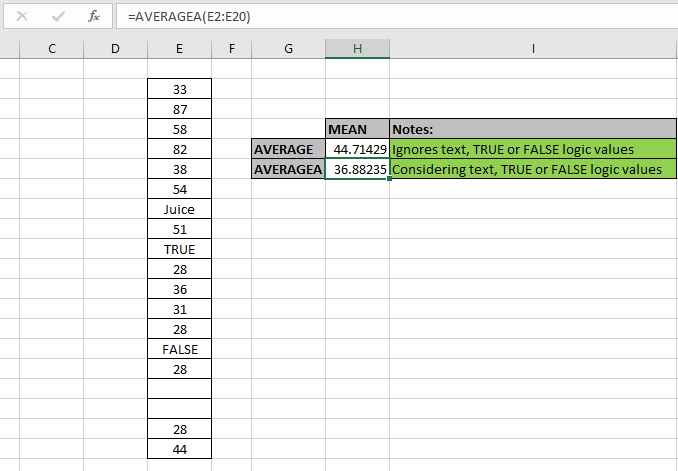
이 기사에서는 Excel에서 AVERAGEA 함수를 사용하여 값 범위의 평균 또는 평균을 계산하는 방법에 대해 알아 봅니다.
AVERAGE 또는 MEAN은 무엇입니까? 그리고 어떤 유형의 Excel 함수가 그것을 사용합니까?
AVERAGEA 함수는 제공된 데이터 값 범위의 평균 또는 평균을 계산하는 내장 함수입니다. 값 세트의 평균 또는 평균은 아래 표시된 공식을 사용하여 계산됩니다.
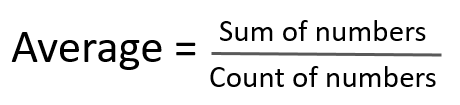
여기 . 숫자의 합은 값의 수학적 추가입니다.
-
숫자 개수 (n)는 고려되는 값의 총 개수입니다.
다른 데이터 세트 값 세트에 사용되는 최신 버전의`link : / statistical-formulas-how-to-calculate-mean-in-excel [AVERAGE function]`이 있습니다.
-
AVERAGEA 함수 :이 함수는 텍스트를 0으로, TRUE를 1로, FALSE를 0으로, 텍스트 형식의 숫자를 고려한 값에 사용됩니다.
-
link : / statistical-formulas-how-to-calculate-mean-in-excel [AVERAGE function]:이 함수는 숫자 형식의 숫자만을 고려한 값에 사용됩니다. -
link : / excel-financial-formulas-excel-averageif-function [AVERAGEIF 함수]:이 함수는 해당 범위 또는 동일한 범위에 대해 하나의 조건을 적용하여 범위 값의 평균을 취합니다. -
link : / statistical-formulas-excel-averageifs-function [AVERAGEIFS function]:이 함수는 해당 범위 또는 동일한 범위에 대해 여러 조건을 적용하여 범위 값의 평균을 취합니다.
Excel의 AVERAGEA 함수는 논리 값 TRUE를 1로 또는 FALSE를 0으로, 텍스트 값을 0으로, 텍스트 형식의 숫자를 고려하여 입력 숫자의 평균 또는 평균 인 숫자를 반환합니다.
AVERAGEA 함수 구문 :
=AVERAGEA ( Value 1, [value 2], ...)
값 1 : 첫 번째 값 (필수)
값 2 : 두 번째 값 (선택 사항). 값은 셀 참조를 사용하여 제공 할 수 있습니다.
예 :
이 모든 것들은 이해하기 어려울 수 있습니다. 따라서 아래 표시된 예제에서 실행하여이 수식을 테스트 해 보겠습니다. 여기 Excel에서 AVERAGEA 함수를 테스트하기위한 임의의 데이터 값이 있습니다.
여기에 E2 : E20 셀의 값 범위가 있으며 아래 공식을 사용하여 동일한 범위에 대한 평균 또는 평균을 구해야합니다
공식 사용 :
=AVERAGEA(E2:E20)
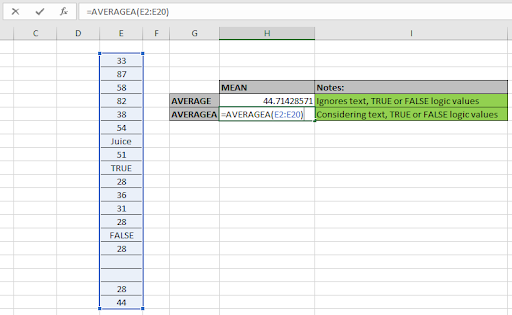
셀의 공식을 참조하십시오. 여기서 함수에 대한 배열 값 인수는 셀 참조 방법을 사용하여 제공됩니다. 셀에서 위의 공식을 사용하여 값의 평균 또는 값의 평균을 얻습니다.
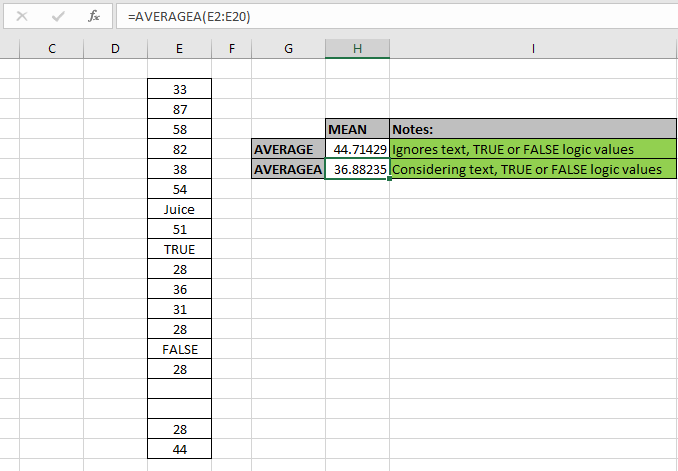
텍스트 값과 논리 값을 고려한 임의 데이터 값의 평균 또는 평균은 32.88235 인 반면 AVERAGE 함수는 동일한 데이터 세트 값에 대해 44.71429를 반환합니다. 이 차이는 수식에서 n의 값 (값 개수)이 변경 될 때 발생합니다. AVERAGEA 경우 n의 값은 19 (텍스트 및 논리 값 포함)이지만 AVERAGE 경우 n의 경우 값은 14 (텍스트 및 논리 값 무시) .
다음은 몇 가지 관찰 메모입니다.
참고 :
-
이 함수는 최대 개수로 255 개의 값을 사용합니다.
-
데이터에 특정 기준이있는 경우 AVERAGEIF 함수 및 AVERAGEIFS 함수를 사용합니다.
-
이 함수는 일부 데이터 세트 번호를 날짜, 시간 등으로 간주합니다. 따라서 날짜 또는 시간 값이있는 값을 사용하는 데주의하십시오.
Excel에서 AVERAGEA 함수를 사용하는 방법에 대한이 기사가 설명이되기를 바랍니다. 여기에서 통계 함수 공식에 대한 더 많은 기사를 찾아보십시오.
저희 블로그가 마음에 드 셨다면 Facebook에서 fristarts와 공유하세요. 또한 Twitter와 Facebook에서 팔로우 할 수도 있습니다. 우리는 여러분의 의견을 듣고 싶습니다. 우리가 작업을 개선, 보완 또는 혁신하고 여러분을 위해 개선 할 수있는 방법을 알려주십시오. [email protected]로 이메일을 보내주십시오.
관련 기사
link : / statistical-formulas-how-to-calculate-mean-in-excel [Excel에서 AVERAGE 함수 사용 방법]: AVERAGE 함수는 숫자 형식의 숫자만을 고려한 값에 대해 Excel에서 사용됩니다.
link : / excel-financial-formulas-excel-averageif-function [Excel에서 AVERAGEIF 함수 사용 방법]:이 함수는 해당 범위 또는 동일한 범위에 대해 하나의 조건을 적용하여 범위 값의 평균을 취합니다.
link : / excel-financial-formulas-excel-averageif-function [Excel에서 AVERAGEIFS 함수 사용 방법]:이 함수는 해당 범위 또는 동일한 범위에 대해 여러 조건을 적용하여 범위 값의 평균을 취합니다.
link : / statistical-formulas-excel-stdev-function [Excel에서 STDEV 함수 사용 방법]: STDEV 함수를 사용하여 Excel에서 데이터 숫자에 대한 표준 편차를 계산합니다.
link : / statistical-formulas-excel-var-function [Excel에서 VAR 함수 사용 방법]: VAR 함수를 사용하여 Excel에서 샘플 데이터 수의 분산을 계산합니다.
인기 기사 :
link : / keyboard-formula-shortcuts-50-excel-shortcuts-to-increase-your-productivity [50 개의 Excel 단축키로 생산성 향상]| 작업 속도를 높이십시오. 이 50 개의 바로 가기를 사용하면 Excel에서 더 빠르게 작업 할 수 있습니다.
link : / formulas-and-functions-introduction-of-vlookup-function [Excel의 VLOOKUP 함수]| 이것은 다른 범위와 시트에서 값을 조회하는 데 사용되는 Excel의 가장 많이 사용되고 인기있는 기능 중 하나입니다. link : / tips-countif-in-microsoft-excel [Excel 2016의 COUNTIF]| 이 놀라운 기능을 사용하여 조건으로 값을 계산합니다. 특정 값을 계산하기 위해 데이터를 필터링 할 필요가 없습니다.
Countif 기능은 대시 보드를 준비하는 데 필수적입니다.
link : / excel-formula-and-function-excel-sumif-function [Excel에서 SUMIF 함수 사용 방법]| 이것은 또 다른 대시 보드 필수 기능입니다. 이를 통해 특정 조건에 대한 값을 합산 할 수 있습니다.